Office Insider können endlich Kontrollkästchen zu Zellen in Excel hinzufügen
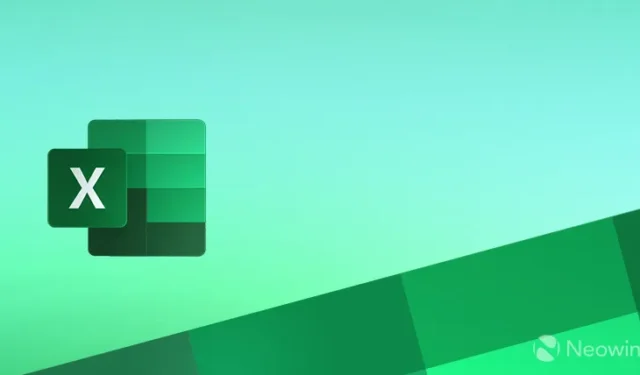
Microsoft führt ein neues Update für Microsoft 365 Insider ein und zeigt eine Vorschau der Updates für Word, Excel, PowerPoint und andere Apps an. Die heutige Version konzentriert sich auf Excel und führt Zellen-Kontrollkästchen ein, eine von Excel-Benutzern häufig nachgefragte Funktion.
Laut einem Blogbeitrag, der auf der offiziellen Microsoft 365 Insider-Website veröffentlicht wurde , ist die Möglichkeit, Kontrollkästchen zu Zellen hinzuzufügen, eine der häufigsten Funktionswünsche von Kunden. Es kann die Dateneingabe vereinfachen und Benutzerfehler beim Arbeiten mit Tabellenkalkulationen und Formeln mit WAHR- und FALSCH-Werten reduzieren.
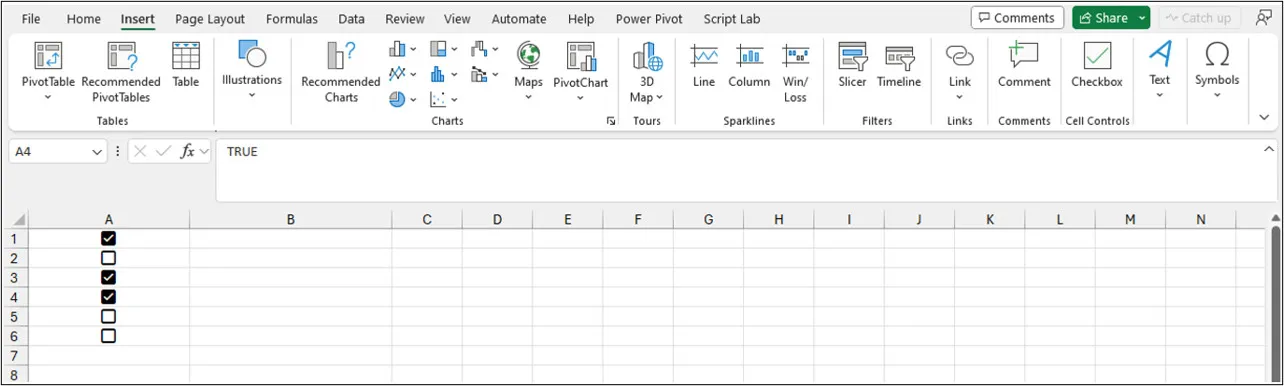
Die Registerkarte „Einfügen“ im Menüband enthält jetzt eine neue Gruppe namens „Zellensteuerelemente“. Derzeit gibt es nur eine „Checkbox“-Option, aber Microsoft verspricht, in zukünftigen Updates weitere hinzuzufügen. Die Funktion wird über den Beta-Kanal für Microsoft 365 Insider bereitgestellt, die Version 2310 (Build 196924.2000 oder höher) ausführen.
So fügen Sie Kontrollkästchen zu Zellen in Excel hinzu:
- Wählen Sie einen Bereich von Zellen aus, um Kontrollkästchen anzuzeigen.
- Gehen Sie zur Registerkarte „Einfügen“ und suchen Sie den Abschnitt „Zellensteuerung“ .
- Klicken Sie auf die Schaltfläche „Kontrollkästchen“ .
Alle ausgewählten leeren Zellen erhalten Kontrollkästchen mit der Standardeinstellung FALSE, und alle vorhandenen Werte und Formeln bleiben unverändert. Beachten Sie außerdem, dass Kontrollkästchen nur mit booleschen Werten und leeren Zellen funktionieren. Um ein Häkchen zu setzen, klicken Sie auf das Kästchen oder markieren Sie die Zelle und drücken Sie die Leertaste.
Die neue Kontrollkästchenfunktion befindet sich in der Vorschau und es gibt ein bekanntes Problem, bei dem Sie die Kontrollkästchenformatierung nicht direkt entfernen können. Um ein Kontrollkästchen zu entfernen, wählen Sie die Zelle aus und klicken Sie auf Start > Löschen > Formate löschen .
Wie andere neue Funktionen im Microsoft 365 Insider-Programm werden auch die Kontrollkästchen für Zellen schrittweise eingeführt. So beschreibt Microsoft diesen Ansatz:
Im Laufe der Zeit werden Funktionen veröffentlicht, um sicherzustellen, dass alles reibungslos funktioniert. Wir heben Funktionen hervor, die Sie möglicherweise nicht haben, weil sie langsam für eine größere Anzahl von Insidern freigegeben werden. Manchmal entfernen wir Elemente, um sie basierend auf Ihrem Feedback weiter zu verbessern. Obwohl dies selten vorkommt, behalten wir uns auch die Option vor, eine Funktion vollständig aus dem Produkt zu entfernen, selbst wenn Sie als Insider die Gelegenheit hatten, sie auszuprobieren.
Weitere Informationen zur neuesten Ergänzung zu Excel finden Sie in einem Blogbeitrag auf der offiziellen Website .



Schreibe einen Kommentar